目錄
- 一、MATLAB中傳遞函數的表示
- 二、rlocus函數繪制根軌跡
- 1.常規根軌跡仿真示例
- 2.參數根軌跡仿真示例
- 3.零度根軌跡仿真示例
- 三、圖形化工具rltool介紹
一、MATLAB中傳遞函數的表示
在繪制系統的根軌跡之前,需要知道傳遞函數在matlab中如何表示。
在matlab中,通常用向量表示一個多項式。例如P=[1 2 3 ]表示 F(s)=s2+2s+3。而對于傳遞函數的表示,通常利用一個向量num表示其分子多項式,den表示分母多項式。例如表示 F ( s ) = 3 s 2 + s s 3 + 5 s + 8 F(s)=\frac{3s^2+s}{s^3+5s+8} F(s)=s3+5s+83s2+s?的代碼如下:
clear all;
close all;
num=[3 1 0];
den=[1 0 5 8];
sys=tf(num,den)
運行結果:
sys =3 s^2 + s-------------s^3 + 5 s + 8Continuous-time transfer function.
如果是兩個多項式是相乘的形式,可以利用conv()函數。例如Fs=(s2+3s+1)(4s+1),則可以用den=conv([1 3 1],[4 1])計算出兩個多項式相乘后的系數。
二、rlocus函數繪制根軌跡
MATLAB提供rlocus函數可以直接用于繪制系統的根軌跡。還能夠允許用戶交互式的選取根軌跡上的值。下表是rlocus函數的常見用法。
| 函數 | 使用說明 |
|---|---|
| rlocus(G) | 繪制開環傳遞函數為G的根軌跡 |
| rlocus(G1,G2,…) | 在同一張圖上繪制多個系統的根軌跡 |
| rlocus(G,k) | 繪制系統的給定增益向量k的根軌跡 |
| [r,k]=rlocus(G) | 返回根軌跡參數,r為閉環特征根 |
| r=rlocus(G,k) | 返回系統的開環增益為k時的閉環特征根 |
下面分別演示常規根軌跡、參數根軌跡和零度根軌跡的繪制步驟。
1.常規根軌跡仿真示例
例: 某系統的結構如下圖所示,繪制出其根軌跡。

其中: G ( s ) H ( s ) = K ? ( s + 5 ) ( s + 2 ) ( s + 3 ) . G(s)H(s) = \frac{K^*(s+5)}{(s+2)(s+3)}. G(s)H(s)=(s+2)(s+3)K?(s+5)?.
求解程序如下:
clear all;
close all;
num=[1 5];%num表示傳遞函數分子多項式系數向量
den=conv([1 2],[1 3]);%den表示傳遞函數分母多項式系數向量
sys=tf(num,den);%得到傳遞函數sys
rlocus(sys)%繪制根軌跡,也可以用rlocus(num,den)直接繪制。
運行結果如下圖:

2.參數根軌跡仿真示例
繪制參數根軌跡和繪制常規根軌跡的過程基本上相同。只需要在繪制參數根軌跡之前,引入“等效開環傳遞函數”,將繪制參數根軌跡的問題化為繪制K*變化時的根軌跡形式來處理。
例: 單位負反饋系統開環傳遞函數為 G ( s ) = k s ( s + 2 k ) . G(s) = \frac{k}{s(s+2k)}. G(s)=s(s+2k)k?.
繪制出k=0→∞時的根軌跡。
解: 首先將上述傳遞函數轉化為:
G ? ( s ) = k ( 2 s + 1 ) s 2 . G^*(s) = \frac{k(2s+1)}{s^2}. G?(s)=s2k(2s+1)?.
然后就按照常規根軌跡的繪制步驟進行繪制,代碼如下:
clear all;
close all;
num=[2 1];
den=[1 0 0];
rlocus(num,den);
運行結果如下:

3.零度根軌跡仿真示例
繪制零度根軌跡和繪制常規根軌跡的過程也基本上相同。唯一的差別是在繪制零度根軌跡時,需要在表示傳遞函數分子多項式的系數前添加一個負號,舉個例子如下。
例: 某正反饋系統的結構圖如下所示,

其中: G ( s ) H ( s ) = K ? s ( s + 5 ) ( s + 8 ) ( s 2 + 2 s + 2 ) . G(s)H(s) = \frac{K^*s(s+5)}{(s+8)(s^2+2s+2)}. G(s)H(s)=(s+8)(s2+2s+2)K?s(s+5)?.
試繪制出根軌跡。
代碼如下:
clear all;
close all;
num=[-1 -5 0];
den=conv([1 8],[1 2 2]);
Gs=tf(num,den);
rlocus(Gs)
運行結果如下:

三、圖形化工具rltool介紹
MATLAB的rltool工具是一個圖形化的工具,能夠顯示出系統的根軌跡以及系統的響應,同時也能夠繪制系統的Bode圖、奈奎斯特圖和Nichols圖等。rltool工具提供了一個非常直觀的界面,幫助用戶設計、分析和仿真控制系統,使得控制器的設計變得更加簡單和高效。
下圖是rltool工具界面的介紹。

rltool工具默認的系統結構如下圖所示,

其中G為被控對象,也就是輸入rltool(sys)命令時傳遞函數sys,C為控制器(補償器),在本文中C的值就是開環增益K的值。如果要改變系統的結構圖,在菜單欄的第三項“Edit Architecture”中選擇系統結構。
rltool常用命令如下表:
| 函數 | 說明 |
|---|---|
| rltool | 打開rltool工具 |
| rltool(PLANT) | 指定被控對象G的模型,PLANT是用TF、ZPK或SS創建的任何線性模型。 |
| rltool(PLANT,COMP) | 進一步指定控制器C的模型,COMP是用TF、ZPK或SS創建的任何線性模型。 |
| rltool(PLANT,COMP,LocationFlag,FeedbackSign) | LocationFlag指定控制器的位置,FeedbackSign決定反饋符號。LocationFlag=‘forward’時,控制器C在前向通道上;LocationFlag=‘feedback’時,控制器C在反饋回路上;FeedbackSign='-1’為負反饋;FeedbackSign=’1‘為正反饋。 |
通過以下的例子來簡單介紹rltool工具的使用方法。
例: 某系統的方框圖下圖所示,
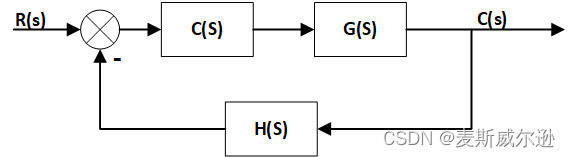
已知該系統為單位負反饋系統,被控對象為 G ( s ) = 1 s 3 + 20 s 2 + 100 s G(s)=\frac{1}{s^3+20s^2+100s} G(s)=s3+20s2+100s1?,其中C(s)為比例控制器, C ( s ) = K C(s)=K C(s)=K,試繪制出K=0→∞時的系統根軌跡,另外討論分別加入環節(s+4)和(s+2)對系統根軌跡的影響(C(s)=K(s+4)和C(s)=K(s+2)),并用階躍響應驗證結果。
解:
程序代碼如下:
clear all;
close all;
num=[1];
den=[1 20 100 0];
Gs=tf(num,den);%建立被控對象傳遞函數
rltool(Gs)%打開rltool工具界面
運行以上代碼過后,進入到rltool工具的界面,如下圖所示。其界面會顯示出該系統的根軌跡圖和K=1時系統的階躍響應。根軌跡圖中的紅點表示當前系統的閉環特征根,可以拖動紅點來改變當前系統的閉環特征根,拖動紅點的同時系統的階躍響應也會發生改變。而此時左邊"Controllers or Fixed Blocks"狀態欄中C的值就是當前系統的開環增益。


然后給系統添加一個環節(s+4),只需要在根軌跡圖右擊鼠標,選擇添加零點極點"Add Pole or Zero"即可,如下如圖所示,

選擇"Real Zero"添加實數零點,再在實數坐標上點擊’-4‘的位置,添加完成后如下圖所示,可以看到此時C的值為(s+4)。為了下一步能和添加環節(s+2)后對比系統的階躍響應,先將該系統儲存起來,點擊菜單欄的"Store"選項儲存為Design1。

接下來添加環節(s+2),只需要將剛才的“-4”零點拖拽到“-2”處,添加過后的結果如下圖所示,


為了對比兩個環節的階躍響應,首先把兩個系統的開環增益都設置為了1(也就是把控制圖中C的值設置為1)然后再點擊"Compare"選項選擇Design1和當前系統進行對比,對比圖如下,

其中,藍色曲線為當前系統的階躍響應(添加了環節(s+2)的系統),綠色曲線為Design1的系統階躍響應(添加了環節(s+4)的系統)。
rltool的功能遠不止畫根軌跡,它也可以畫Bode圖、奈奎斯特圖等等,能夠對系統時域和頻域分析起到很大的幫助,大家可以根據自己需要自行去探索

![repo init報error [SSL: CERTIFICATE_VERIFY_FAILED] certificate verify failed](http://pic.xiahunao.cn/repo init報error [SSL: CERTIFICATE_VERIFY_FAILED] certificate verify failed)



之歸檔和解檔(iOS 13以后))













